Wix Stores: adicionar o aplicativo Kudobuzz Reviews
2 min
Publique avaliações para que os clientes saibam como outros compradores se sentem em relação aos seus produtos e ao seu site. As avaliações dos produtos podem ser adicionadas às páginas de produtos através do aplicativo Kudobuzz Reviews.
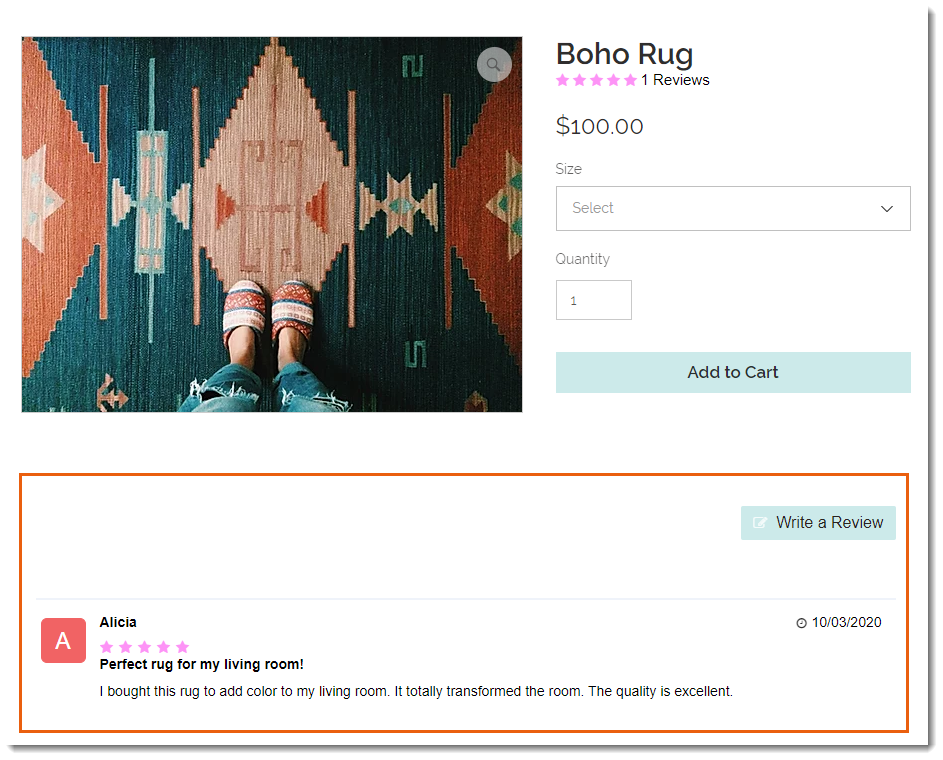
Adicionar o aplicativo Kudobuzz ao seu site
Você pode adicionar o aplicativo Kudobuzz Reviews ao seu site a partir do Wix App Market. Durante a configuração, você pode selecionar onde deseja exibir os botões de avaliações e mostrar as avaliações que você já recebeu.
Editor Wix
Editor do Wix Studio
- Clique em Wix App Market
 no lado esquerdo do editor.
no lado esquerdo do editor. - Procure pelo aplicativo Kudobuzz na barra de busca.
- Clique em Adicionar ao site.
- Confira as permissões e clique em Aceitar e adicionar.
Saiba mais sobre como configurar o aplicativo Kudobuzz Reviews na Central de Ajuda do Kudobuzz.


